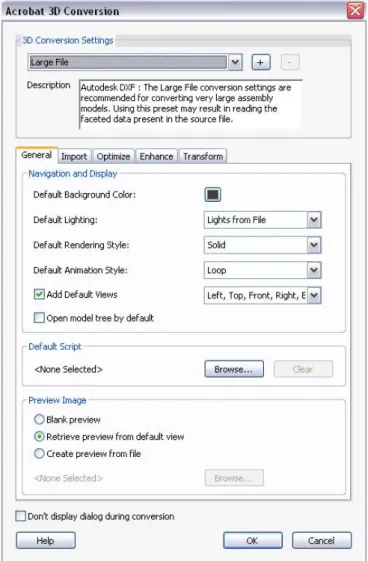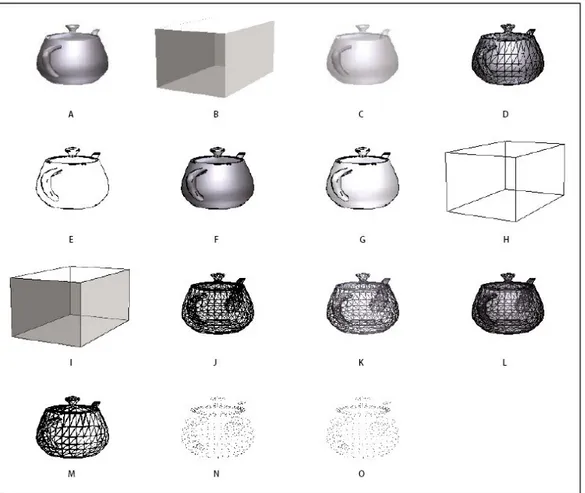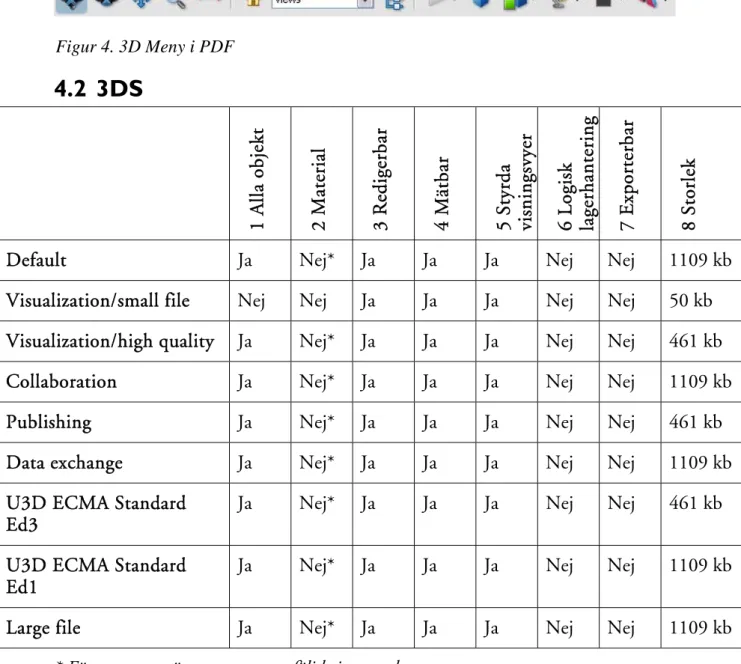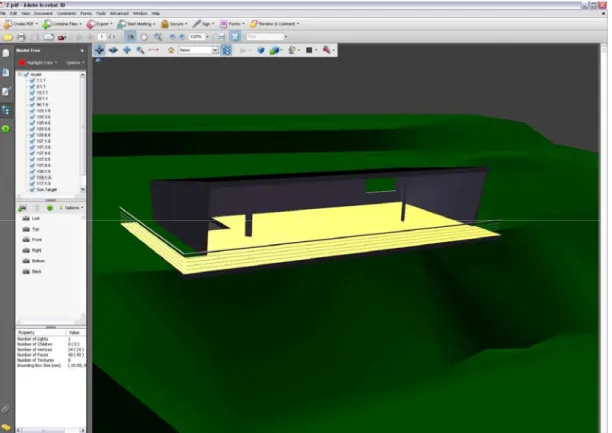3D PDF
Filip Håkansson
EXAMENSARBETE 2008
BYGGNADSTEKNIK
3D PDF
Filip Håkansson
Detta examensarbete är utfört vid Tekniska Högskolan i Jönköping inom ämnesområdet Byggnadsteknik. Arbetet är ett led i magisterutbildningen. Författarna svarar själva för framförda åsikter, slutsatser och resultat.
Handledare: Göran Hellborg Omfattning: 15 poäng (D-nivå) Datum: 2008-06-19
Abstract
Abstract
This report is about Adobe Acrobat 3D and their new PDF format witch can contain 3 dimensional models that are interactive. The purpose is to find out if the program and the format work in a level that is suitable for the market. To create this PDF you need Acrobat 3D installed on your computer but it only needs Acrobat Reader 7 or 8 to open it, and the Reader is free to download on the internet.
The examination is focusing on four formats: U3D, 3DS, DWG and DXF because they are the most common in the building industry seen from the architects’ way. From a 3D model exported to these four formats they where converted to PDF in different settings to be compared in different points as information and size of the files. The result where put together in tables for an easy overview.
During the work there were no big differences between the results from the different settings noticed. The differences depended more from which format the PDF where converted from. Then the program is not that old on the market there are still some things that can be improved.
Sammanfattning
Sammanfattning
Denna rapport handlar främst om Adobe Acrobat 3D och deras nya PDF format som kan innehålla 3-dimensionella modeller, vilka är interaktiva för betraktaren. Målet är att undersöka om det nya programmet och formatet fungerar i en nivå som passar marknaden. För att skapa dessa filer krävs det att man har programmet Acrobat 3D. För att sedan öppna filerna behövs bara Acrobat Reader 7 eller 8 som är gratis att ladda hem från internet.
I undersökningen fokuseras på fyra format: U3D, 3DS, DWG och DXF då de är de vanligaste formaten bland verksamma i byggindustrin sett från arkitektperspektiv. Från att utgått från en 3D modell exporterad till dessa fyra format, konverterades de sedan till PDF med olika inställningar för att jämföras på olika punkter, exempelvis information och storlek på fil. Resultatet sammanställdes i tabeller för att ge en överskådlig bild.
Under arbetet framgick det att det inte blev några större skillnader på resultaten beroende på inställningarna, de skiftningar som påträffades berodde på vilket format PDF-filen kom ifrån. Då programmet är ganska nytt på marknaden finns det fortfarande en del saker som kan förbättras.
Nyckelord
Innehållsförteckning
Innehållsförteckning
1 Inledning ... 4 1.1 BAKGRUND... 4 1.2 SYFTE OCH MÅL... 4 1.3 AVGRÄNSNINGAR... 5 1.4 DISPOSITION... 5 2 Teoretisk bakgrund ... 6 2.1 ADOBE ACROBAT 3D ... 7 2.1.1 Förbered modellen... 7 2.1.2 Konvertera till PDF... 8 2.1.3 Visningsläge... 9 3 Genomförande ... 10 4 Resultat ... 11 4.1 U3D ... 11 4.2 3DS... 12 4.3 DXF... 14 4.4 DWG ... 154.5 FILER FRÅN ANDRA PROGRAM... 15
4.6 XML1.0 OCH PDF/X... 16
5 Slutsats och diskussion ... 17
5.1 ANVÄNDBARHET... 17
6 Referenser... 19
7 Sökord... 20
Inledning
1 Inledning
Detta examensarbete inom byggnadsteknik kommer att fokusera på Adobe Acrobat 3D och deras PDF format som stödjer 3D-modeller. Formatet kommer att analyseras i hur man kan använda det inom byggindustrin och om det är ett alternativ som neutralt format vid informationsutbyte och lagring. En viktig sak när det gäller lagring av modeller är att objektinformation från originalfilen följer med och går att ta del av. För att ge en rättvis bedömning kommer formatet jämföras med andra format som finns ute på marknaden.
1.1 Bakgrund
Länge har det diskuterats om neutrala format för att långtidslagra olika information. Ett av formaten som har slagit igenom är PDF/A som 2005 blev en ISO-standard [1]. Detta format är främst för att lagra kontorsdokument och e-post som färdigställts i något ordbehandlingsprogram så att det ursprungliga utseendet inte ska ändras under tiden.
För att på samma sätt kunna lagra modellinformation i ett neutralt format har nu kommit på tal. Tidigare har det behövts ett CAD-verktyg för att öppna filerna och läsa ut informationen. Autodesk har med sitt egna format DWF försökt göra sina filer åtkomliga även för ickeanvändare av deras program, men då har man behövt installera ett särskilt läsprogram bara för de filerna. Detta har känts som en viss begränsning som Adobe försöker bli av med. Om man använder deras nya Acrobat 3D kan modellfiler som är skapade i många olika grundformat konverteras till en 3D PDF som kan öppnas i en gratis Acrobat Reader. Detta program används redan av de flesta datoranvändarna i världen. Då Acrobat 3D är ett relativt nytt program och format kommer denna rapport att beskriva fördelar och eventuella nackdelar.
1.2 Syfte och mål
Syftet med rapporten är att utreda hur Adobe Acrobat 3D fungerar och om PDF-formatet kan användas som ett neutralt format och användas för att lagra information en längre tid. Det är även för att se hur mycket av informationen från en 3D fil som följer med då man sparar den i PDF och vilka format som stödjer programmet.
För att få en rättvis bild jämförs även liknande neutrala format. För att sedan gå in på hur programmet används och gör de viktigaste inställningarna för att få med objektinformation.
Inledning
5
1.3 Avgränsningar
Arbetets fokus ligger i programmet Adobe Acrobat 3D och dess filformat. Därmed kommer det inte att bli några direkta fördjupningar i hur DWF, IFC, STEP och IGES fungerar utan mer ge en allmän förklaring då de nämns i rapporten.
För att analyseringsarbetet inte ska bli för tidskrävande då programmet stöder många filformat har fyra valts ut då de används bland de flesta av landets arkitektkontor. Formaten är U3D, DWG, DXF och 3DS. U3D är ett universellt 3D format som de flesta modellbaserade CAD-verktygen kan spara ner modellfilen till. DWG och DXF är Autodesks egna format som fungerar även i många andra CAD-program. 3DS är ett filformat som man kan spara modeller i från bland annat 3D studio MAX och VIZ i för att sedan kunna öppna modellen i andra program.
1.4 Disposition
Resten av rapporten kommer först att behandla den teoretiska bakgrunden, kapitel 2, om varför ett neutralt lagringsformat behövs och även ta upp olika varianter som finns på marknaden. Dessa format kommer att beskrivas relativt övergripande. Därefter blir det mer fokusering på programmet Acrobat 3D och hur det fungerar. Här testas vilka inställningar man bör använda för att få ett bra resultat utan att göra filerna för stora så de att det går att skicka mellan olika användare. Det kommer även att göras en undersökning om man kan redigera modellen i PDF-filen och om den kan öppnas i ett CAD-program för att göra fortsatt arbete. Detta arbete beskrivs i kapitel 3. När programmet är analyserat i kapitel 4 kommer resultatet att diskuteras om i kapitel 5.
Teoretisk bakgrund
2 Teoretisk bakgrund
CAD-verktyg har funnits sedan 1960-talet. När det började komma ut olika program på marknaden uppkom ett problem, hur skulle information kunna skickas mellan programmen? Detta blev allt viktigare att ta tag i då ritningarna blev mer avancerade och allt fler behövde ta del av informationen. Då det inte fanns ett gemensamt verktyg var man tvungen att skicka det via en översättare vilket tog tid och kostade pengar. [2]
1979 hade användarna fått nog och på ett möte i USA togs problemet upp på allvar och ett projekt som kallades IGES - Intern Graphics Exchange Specification, som skulle försöka lösa det sattes igång. Användarna blev lättade medan programutvecklarna inte var lika positiva då de inte ville ge ifrån sig sina programhemligheter som kunde ge dem ett försprång i utvecklingen.
Efter en kompromiss gick utvecklarna med på att dela med sig av information. Detta ledde till att olika program numera kan läsa av tillräckligt mycket data för att beskriva i termer fysiska former, dimensioner och ytterligare information som beskriver produkten.
IGES har kommit i många uppdateringar och blivit nationell standard bland annat i USA, Australien, Japan och Storbritannien. Formatet har även legat som grund till ett internationellt standardiseringsförsök kallat STEP – Standard for the
Exchange of Product model data.
Senare har Autodesk gjort sitt egna format kallat DWF som även de flesta andra program på marknaden stöder, då Autodesk har en stor marknadsandel. DWF är precis som IGES mest inriktade på att kunna överföra 2D ritningar mellan olika program, medan ett nyare neutralt format IFC även går att använda till att skicka 3D-modellfiler mellan program som stödjer detta. IFC är ganska utbrett i de övriga nordiska länderna men har inte riktigt tagit fart i Sverige än även om utveckling pågår.
En nackdel med dessa olika format är att man måste ha olika läsare/program för att kunna ta del av informationen. Det har Adobe nu försökt att hjälpa till med. Man har länge kunnat spara textdokument och 2D-ritningar i PDF-format men de har inte haft en lösning för 3D-modeller. För något år sedan kom de med ett program som heter Acrobat 3D där man kan skapa PDF filer som kan visa 3D-modeller interaktivt för dem som öppnar filen. Fördelen med detta format är att det räcker med en vanlig Acrobat Reader av nyare version för att öppna och använda filerna, vilket göra att många enkelt kan ta del av informationen. Acrobat Reader är ett gratisprogram som alla kan ladda ned från internet och få kontinuerliga uppdateringar.
Teoretisk bakgrund
7
2.1 Adobe Acrobat 3D
Adobe vill inte med sin nya programvara bli ett nytt CAD-företag utan satsar mer på att försöka skapa ett universellt och globalt format för CAD-filer som ska fungera i hela världen. Meningen är att Acrobat 3D ska vara det enklaste sättet att dela data och kommunicera 3D-modeller på marknaden. För att vara ett universellt verktyg krävs det att många olika format stöds och det gör Acrobat 3D. [3] De format som stöds i version 8 är:
3DXML Latice XVL 3D Studio Max
ACIS OneSpace DWG
CADDS Parasolid DWF
CATIA V4 PRC DXF
CATIA V5 Pro/Engineer LightWave
CGR SolidWorks Microstation
I-DEAS STEP Rhinoceros
IGES STL Right Hemisphere
Inventor VG NX Softimage |XSI
JT VRML Universal 3D
Wavefront
För att klara av alla dessa format använder programmet två olika CAD-tolkningsmotorer. Den ena stöder ECMA-standard som tolkar U3D-format och den andra är PRC 3D från Trade and Technologies France (TTF). Det är främst den senare tolkningsmotorn som klarar av den stora mängden format och som förutom tolkar informationen även komprimerar den så filerna inte blir för stora och tunga. Det är filformatet som avgör vilken av motorerna som används och ibland kan till och med båda användas samtidigt.
Fördelarna med PRC är att stora CAD-filer bara blir en bråkdel så stora efter konvertering, PDFen laddas snabbt, det följer med Product Manufacturing
Information (PMI) och geometrin behålls för att åter kunna användas i
CAD-program.
Fördelarna med U3D är att den stödjer animeringar och det går att modifiera modellen i Adobe Acrobat 3D Toolkit.
2.1.1 Förbered modellen
För att få bästa resultat rekommenderar Adobe att man går igenom CAD-modellen innan konverteringen påbörjas. Det viktigaste är att se till att OpenGL är aktiverat, för i PDF-filen kommer det att se likadant ut senare. Här bör även oönskade objekt tas bort och ljus och andra effekter läggas till för att förstärka modellen. Om man väljer att använda en bakgrund bör man helst använda en enkel sådan.
Teoretisk bakgrund
Figur 1. Konverteringsmenyn
2.1.2 Konvertera till PDF
Programmet har nio fördefinierade konverteringsinställningar; Default,
Visualization/Small File, Visualization/High Quality, Collaboration, Publishing, Data Exchange, U3D ECMA Standard Ed3, U3D ECMA Standard Ed1 och Large File. Utöver dessa inställningar kan man enkelt göra sina egna inställningar i
konverteringsmenyn och spara dem för att lätt kunna använda samma nästa gång. När man ska konvertera sin fil är det
viktigt att veta vad PDF-filen kommer att användas till senare då man väljer någon av de fördefinierade inställningarna. Här kommer korta beskrivningar om vad som skiljer de olika åt:
Med Default som inställning fås en enkel fil där man kan rotera, zooma och göra de enklaste sakerna.
Visualization/Small File gör en så liten
fil som möjligt med den nödvändigaste informationen. Detta kan dock drabba filenskvalitet.
Visualization/High Quality är att
rekommendera för att få den bästa kvaliteten på PDF men storleken ökar.
Collaboration inställningen är bäst om
filen ska användas för att till exempel mäta i modellen. Här ökas precisionen på mätverktyget.
Publishing är bra att välja om filen ska användas som ett
interaktivt dokument där man kan modifiera geometrin, texturer, material och andra attribut.
Data Exchange är standardinställningen för att kunna exportera
CAD-informationen i PDF-filen till något annat neutralt format som tillexempel STEP och IGES.
U3D ECMA Standard Ed3 och U3D ECMA Standard Ed1 är alternativen om man
Teoretisk bakgrund
Enklaste sättet att konvertera den valda filen är att högerklicka på den och sedan välja Convert to Adobe PDF så kommer Adobe 3D Conversion Settings menyn upp där man väljer de inställningar som passar.
2.1.3 Visningsläge
När en PDF med en 3D-modell öppnas kan hela 15 olika lägen att visa modellen i att väljas. A) Solid, B) Transparent Bounding Box, C) Transparent, D) Solid
Wireframe, E) Illustration, F) Solid Outline, G) Shaded Illustration, H) Bounding Box, I) Transparent Bounding Box Outline, J) Wireframe, K) Shaded Wireframe, L) Transparent Wireframe, M) Hidden Wireframe, N) Vertices, O) Shaded Vertices.
Här nedan visas en bild från Adobes hjälp på de olika lägena.
Figur 2. De olika visningslägena
Genomförande
3 Genomförande
För att se om Acrobat 3D fungerar som Adobe lovat måste programmet testas i olika skeden.
Först måste en 3D-modell skapas, i detta fall görs det en i ArchiCAD 11 och en i AutoCAD Architecture 2008, de två mest använda programmen i arkitektbranschen. Därefter sparas filerna ner i formaten U3D, 3DS, DXF och DWG, då de stöds av Acrobat 3D. Därefter konverteras de med Acrobat 3D till PDF. Vid konverteringen testas olika inställningar för att kunna göra jämförelser på vilket läge som ger bäst resultat med visning och information. Sista skedet blir att se om det går att exportera tillbaka modellen till ursprungsformatet eller något annat CAD-format samt XML.
För att hålla koll och lättast kunna jämföra de olika inställningarna kommer de olika PDF-filerna att studeras efter olika kriterier. Dessa är:
1) följer alla objekt med 2) följer materialen med 3) är modellen redigerbar 4) går det att mäta i modellen 5) går det att styra visningsvyer 6) är lagerhanteringen logisk
7) går modellen att exportera vidare till STEP eller IGES 8) hur stora blir filerna.
När alla dessa delar är granskade och uppdelade från ursprungsformat, analyseras resultaten för att kunna behandlas i en slutsats.
Resultat
11
4 Resultat
För att lättast följa med i analysen är den uppdelad från originalformat och resultaten förs in i enkla tabeller med efterföljande kommentarer.
4.1 U3D
1 Alla objekt 2 Material 3 Redigerbar 4 Mätbar 5 Styrda visn
in sv ye r 6 Logisk lage rha n te ri n g 7 Exporterbar 8 Storlek
Default Ja Ja ?* Nej** Ja Nej Nej 2922 kb Visualization/small file Nej Nej ?* Nej** Ja Nej Nej 85 kb Visualization/high
quality
Ja Ja ?* Nej** Ja Nej Nej 2922 kb Collaboration Ja Ja ?* Nej** Ja Nej Nej 2922 kb Publishing Ja Ja ?* Nej** Ja Nej Nej 2922 kb Data exchange Ja Ja ?* Nej** Ja Nej Nej 2922 kb U3D ECMA Standard
Ed3
--- --- --- --- --- --- --- ---
U3D ECMA Standard Ed1
Ja Ja ?* Nej** Ja Nej Nej 2922 kb Large file Ja Ja ?* Nej** Ja Nej Nej 2922 kb
* Modellen var seg för att kunna mäta noggrant.
** Det gick att ändra i filen men sen lyckades aldrig spara och se om det fungerade fullt ut. Varje gång hängde sig programmet efter 38 %.
---- Kunde inte konvertera med denna inställning.
I alla filerna tog det lång tid att komma åt 3D läget när man öppnat filen. Sen tog det upp emot en timme att öppna modellen i Adobe Acrobat 3D Toolkit. Fördelen med U3D är att objekten ser rätt ut, men lagerhanteringen är inte som man tänkt sig, utan består av sifferkombinationer. Efter ett tag går det dock att lära sig hur den är uppbyggd.
Resultat
PDF-filerna här blir ganska stora och väldigt sega att arbeta med och därför är det inte rekommenderbart att göra en PDF från en U3D-fil. Detta trots att resultatet på modellen är riktigt bra i alla inställningar (förutom Visualizaton/small file). Filerna är testade på mer än en dator och är lika svåra att arbeta med oavsett datorns prestanda.
4.2 3DS
1 Alla objekt 2 Material 3 Redigerbar 4 Mätbar 5 Styrda vis
n in gs vye r 6 Logisk lage rha n te ri n g 7 Exporterbar 8 Storlek
Default Ja Nej* Ja Ja Ja Nej Nej 1109 kb Visualization/small file Nej Nej Ja Ja Ja Nej Nej 50 kb Visualization/high quality Ja Nej* Ja Ja Ja Nej Nej 461 kb Collaboration Ja Nej* Ja Ja Ja Nej Nej 1109 kb Publishing Ja Nej* Ja Ja Ja Nej Nej 461 kb Data exchange Ja Nej* Ja Ja Ja Nej Nej 1109 kb U3D ECMA Standard
Ed3
Ja Nej* Ja Ja Ja Nej Nej 461 kb U3D ECMA Standard
Ed1
Ja Nej* Ja Ja Ja Nej Nej 1109 kb
Large file Ja Nej* Ja Ja Ja Nej Nej 1109 kb
* Färgerna var rätt men texturer följde inte med
Lagerhanteringen här bestod enbart av en massa siffror som inte hade någon logisk hänvisning i modellen. Dessutom blev alla objekt uppdelade efter ytor, som till exempel dynorna i soffan var egna objekt istället för att tillhöra soffan. Färgerna på ytorna följde med, men däremot saknades texturerna.
Resultat
13
Figur 5. Så här blir modellen när den konverteras som Visualization/Small file
Nackdelen med en PDF från 3DS är att modellen inte riktigt ser ut som i CAD-progammet, då objektens texturer försvinner, men alla objekt ser ut att vara rätt i skala och form. Detta gäller inte om man väljer Visualization/small file då de flesta objekten försvinner. Då är det bäst att välja någon av de andra inställningarna vid konvertering.
Resultat
4.3 DXF
1 Alla objekt 2 Material 3 Redigerbar 4 Mätbar 5 Styrda vis
n in gs vye r 6 Logisk lage rha n te ri n g 7 Exporterbar 8 Storlek
Default Ja Nej Ja Ja Ja Nej Nej 1512 kb Visualization/small file Nej Nej Ja Ja Ja Nej Nej 133 kb Visualization/high quality Ja Nej Ja Ja Ja Nej Nej 415 kb Collaboration Ja Nej Ja Ja Ja Nej Nej 1512 kb Publishing Ja Nej Ja Ja Ja Nej Nej 415 kb Data exchange Ja Nej Ja Ja Ja Nej Nej 1512 kb U3D ECMA Standard
Ed3
Ja Nej Ja Ja Ja Nej Nej 415 kb U3D ECMA Standard
Ed1
Ja Nej Ja Ja Ja Nej Nej 1512 kb
Large file Ja Nej Ja Ja Ja Nej Nej 1512 kb
Lagerhanteringen från en DXF-fil blir bättre än från 3DS men är fortfarande inte bra. Man kan efter ett tag hitta logiska samband. Anledningen till detta är att volymerna behandlas mer som objekt här. Soffan som blev uppdelad i olika volymer och ytor från en 3DS-fil förblev en hel soffa här. Däremot går det att se i informationen för objektet hur många vektorer och ytor som den är uppbyggd av. Filstorlekarna håller sig på en rimlig storlek och är fortfarande lätthanterliga. Även från detta format blir PDF-filen skapad med Visualization/small file konstig med objekt som försvinner.
Problemet med en PDF från DXF är att objekt som är genomskinliga (till exempel fönster) blir svarta och otransparanta.
Resultat
4.4 DWG
1 Alla objekt 2 Material 3 Redigerbar 4 Mätbar 5 Styrda vis
n in gs vye r 6 Logisk lage rha n te ri n g 7 Exporterbar 8 Storlek Från DWG skapad från ArchiCAD
Nej Nej Ja Nej Nej Nej Nej 1289 kb DWG skapad från
ArchiCAD via IFC
Nej Nej Ja Ja* Nej Nej Nej 411 kb
DWG Ja Nej Ja Ja Nej Ja Nej 163 kb
* Går att mäta i men måtten blir i inch istället för mm, 19000mm blev 19000inch För att konvertera en DWG till PDF måste den först sparas i 3D läget. När den sedan konverteras finns det inga speciella inställningar att välja utan den gör en PDF automatiskt. Den tar även med de olika layouterna från CAD-programmet om det finns några sådan skapade. Detta betyder att man får en PDF med både en modell och 2D ritningar i samma fil.
Med IFC ser modellen felaktig ut i AutoCAD men blir rätt i PDF-filen efter konvertering. Exempel på detta är att ena väggen går igenom taket när modellen visas i CAD-programmet men är sedan återställd i PDF-filen, men där har istället taket försvunnit.
PDF-filen som är konverterad från en DWG ritad i AutoCAD är den som har bäst lagerhantering. Det står i lagerlistan om objekten är till exempel fönster eller väggar. Den går även bra att mäta i och orientera sig i utan problem. Alla objekt följer också med.
4.5 Filer från andra program
Bara för att testa programmet ytterligare konverterades en animerad modell skapad i Autodesk Viz 2008 och sparad i 3DS format. PDF-filen med denna modell behöll alla färger och även sin animation. Här visade sig även lagerhanteringen fungera. Anledningen till det kan helt enkelt vara att lagerhanteringen i Autodesk Viz skiljer sig väsentligt från AutoCAD och ArchiCAD på det sättet att det är uppbyggt på ett enklare sätt där användaren döper ett lager efter vad det innehåller.
Resultat
4.6 XML 1.0 och PDF/X
Vid försök att konvertera en PDF till XML 1.0 blir resultatet inte riktigt som väntat. I XML-filen följer inte mycket information med. Där står mest om hur stor modellen är, kamerans startposition och vilket format originalfilen var.
Det finns tre inställningar för att spara till PDF/X, men inget av alternativen ville fungera. Resultatet blev bara ett felmeddelande och en blank PDF utan någon information. PDF/X är tänkt att motsvara PDF/A som ett långtidslagringsformat men i dagsläget fungerar det inte.
Slutsats och diskussion
17
5 Slutsats och diskussion
Det har gjorts många försök att skapa neutrala format inom CAD-världen och det kommer garanterat att bli fler. Resultatet som kommit fram i det här arbetet om Adobe har lyckats med sitt program är lite tveksamt. De är garanterat på rätt väg men då det bara funnits i ungefär 2 år på marknaden finns det fortfarande buggar och utvecklingsarbete kvar. Att Acrobat 3D har potential på marknaden är inte svårt att inse. För det första har det tidigare varit problem med att skicka 3D modeller till andra inblandade parter i projekten om de inte haft samma programvara. Nu räcker det med en vanlig Adobe Reader av senare version som är gratis att ladda hem från internet och installera. Det är imponerande att de fått fram ett program som stöder så pass många olika format som detta gör.
Från resultaten att bedöma var det inte särskilt stora skillnader mellan de olika inställningarna förutom att Visualtization/Small file inte fungerade alls. Däremot fanns det större skillnader mellan de olika formaten. U3D ger klart bäst modell men det tar för lång tid att skapa en PDF och den blir otroligt seg att använda. Därför är det nog bättre att använda något av de andra formaten till nästa version av Acrobat 3D kommit då de förhoppningsvis löst detta på något sätt. Dessutom blir inte PDF-filerna lika stora men det beror förmodligen på att texturerna faller bort i modellen.
Ett stort plus med denna nya form av interaktiva PDF-filerer är att det går att göra en presentation med text och lägga in modellen som en bildruta där betraktaren kan röra sig i. Bra exempel på hur detta kan se ut hittar man på Bentleys hemsida
www.bentley.com/en-US/Products/MicroStation/Interactive+3D+PDF.htm.
Då försöken att konvertera en PDF tillbaka till ett CAD-format inte har lyckats trots att de förinställda inställningarna använts för att göra detta, är det tveksamt om man kan kalla det helt neutralt. Bäst hade varit om det gått att öppna filen i Acrobat 3D Toolkit och gjort ändringar och sedan sparat det (vilket fungerar), för att sedan skicka tillbaka filen för att öppnas i CAD-programmet med ändringarna. Om Adobe kan lyckas lösa det utbytet kommer många blir imponerade och många licenser kommer att bli sålda.
Ett sätt att utveckla 3D PDF är att koppla objekten i modellen till en databas, till exempel XML, där informationen läggs istället för att ha all information i PDF-filen. På detta sätt kan filstorleken hållas nere.
5.1 Användbarhet
I dagsläget är nog användningsområdet för 3D PDF främst till att visa inblandade i projekten vad man kommit fram till även, om de olika parterna jobbar i olika städer eller länder. Man kan även lättare låta de ändra och kommentera i modellen och skicka tillbaka sina synpunkter.
Slutsats och diskussion
Det går även lättare att dokumentera under arbetes gång hur långt man hunnit och spara modellen som en daterad PDF. På så sätt är det lätt att hålla reda på om konsulterna eller beställaren har fått del av informationen och om de har kommenterat den.
Om man bestämmer sig för att visa modeller redan under skissprocessen gäller det antingen att arkitekter är lite mer noggranna i sitt skissande eller att beställaren/konsulten är införstådd i att det bara är en skiss. Den är förmodligen inte fullt ut genom arbetad även om man kan rotera och zoom in på modellen. De som förmodligen har störst nytta av Acrobat 3D är maskiningenjörerna som ofta håller på med mindre detaljer. De skulle då kunna visa dem från alla möjliga vinklar och lägga snitt genom modellerna, vilka kanske inte var tänkta från början. Med en PDF kan de lättare få ut sina idéer till beställare. Medan arkitekter och byggnadsingenjörer har större och kanske mer komplexa modeller där de inte behöver visa så många detaljer i sin helhet. Då är det kanske bättre att förstora upp detaljerna i en ny modell för att skicka till konstruktören för granskning.
Om några år kommer det säkert komma upp fler användningsområden av Acrobat 3D och under den tiden kommer Abobe även lösa de buggar som inte fungerar idag.
Referenser
19
6 Referenser
[1] Lovisa Johansson, Format för digitalt långtidsbevarande – PDF/A-1,
http://www.statensarkiv.se/Sve/Dokumentarkiv/Filer/pdf-a-07-08-10.pdf
(Acc. 2008-04-14)
[2] Sharon J. Kemmerer, Initial Graphics Exchange Specifications,
http://www.md.kth.se/mmk/gru/mme/mf2019/exempel/Diverse/IGES.pdf
(Acc. 2008-06-1914)
Error! Reference source not found.